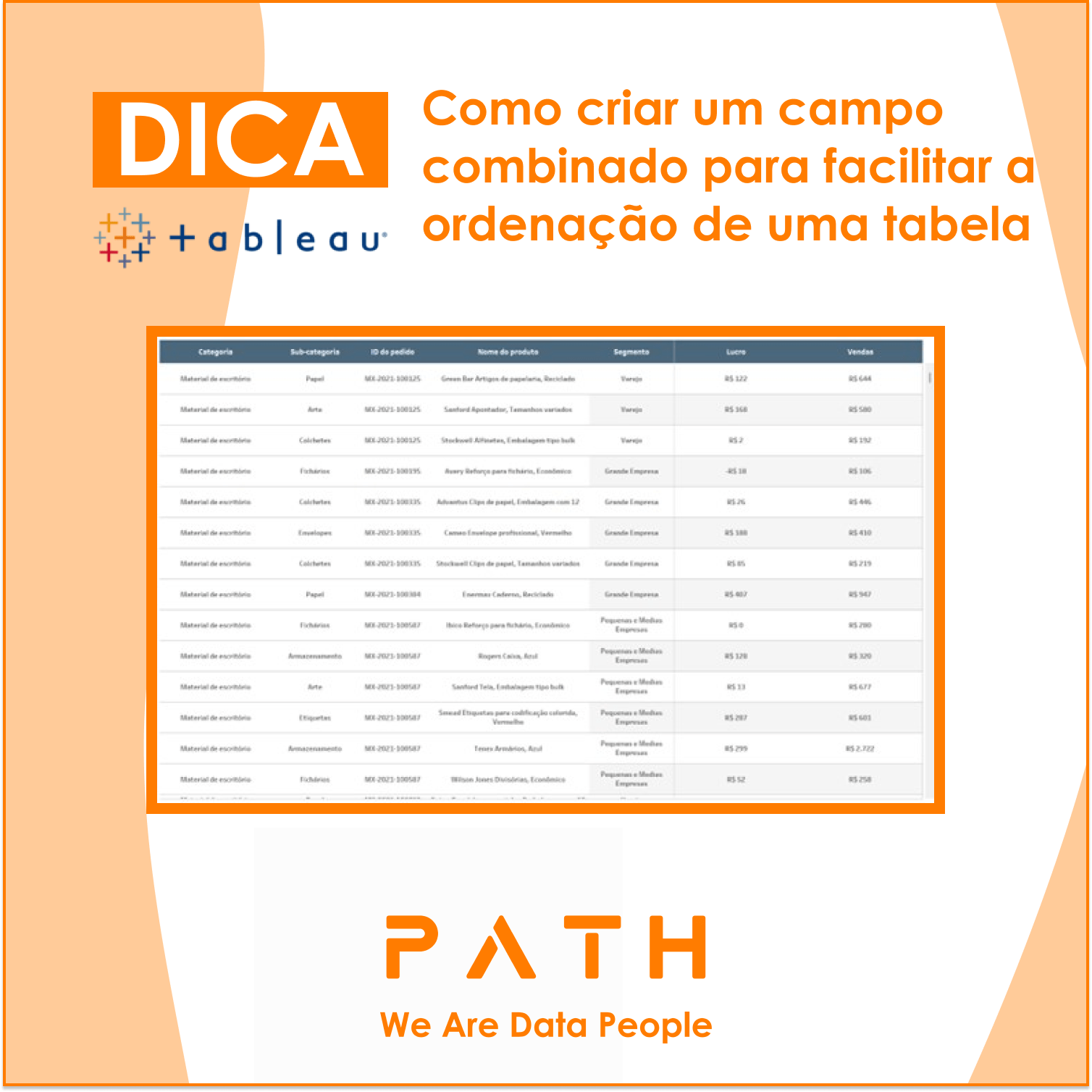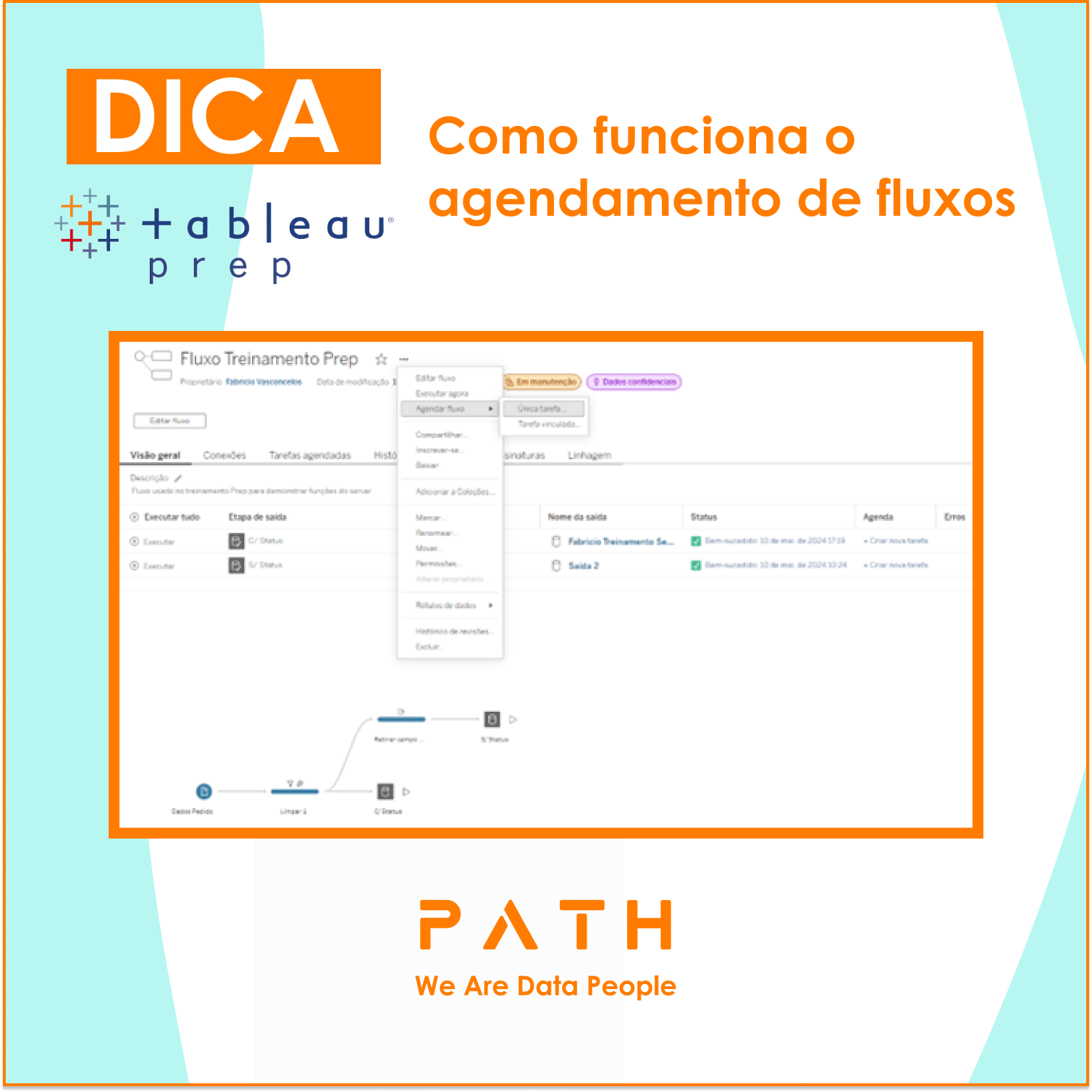
O que você vai aprender?
Nesta dica, você irá aprender como criar interações entre KPIs de medida e ação de parâmetro. Para isto, utilizaremos a base Exemplo – Superloja.
Passo 1: Crie 3 indicadores em caixas com as medidas Vendas, Lucro e Desconto. Arraste-as para marca rótulo e formate a planilha para pintar a caixa com a cor azul
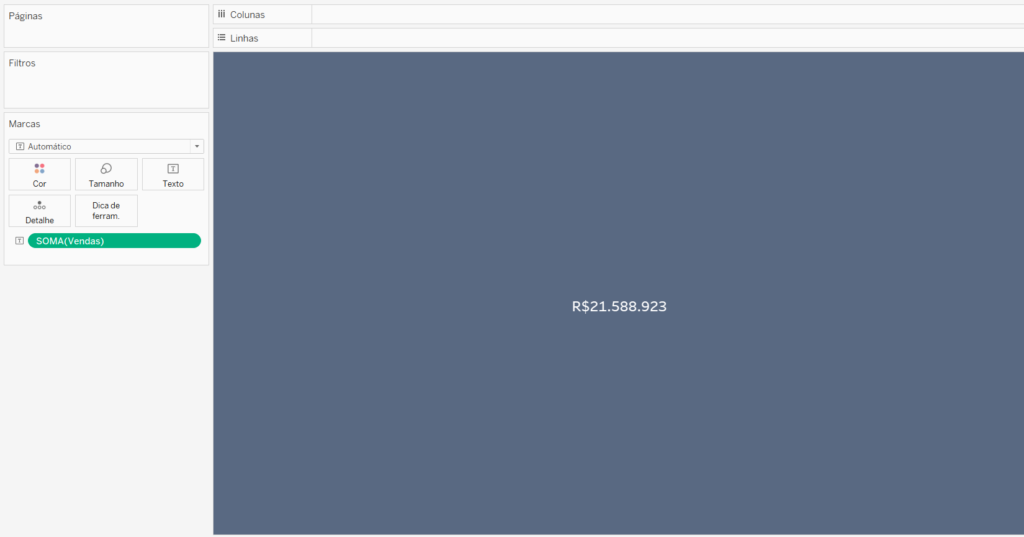
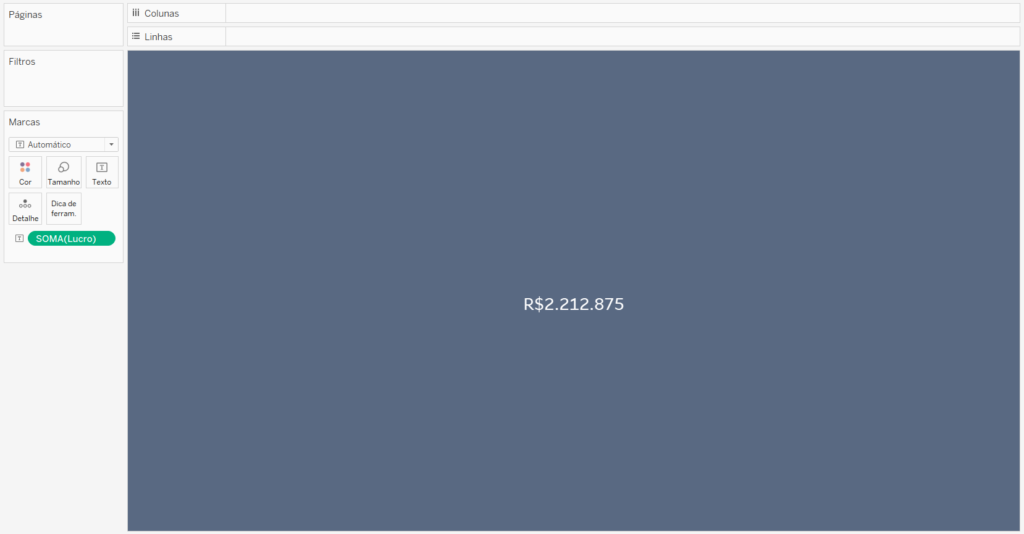
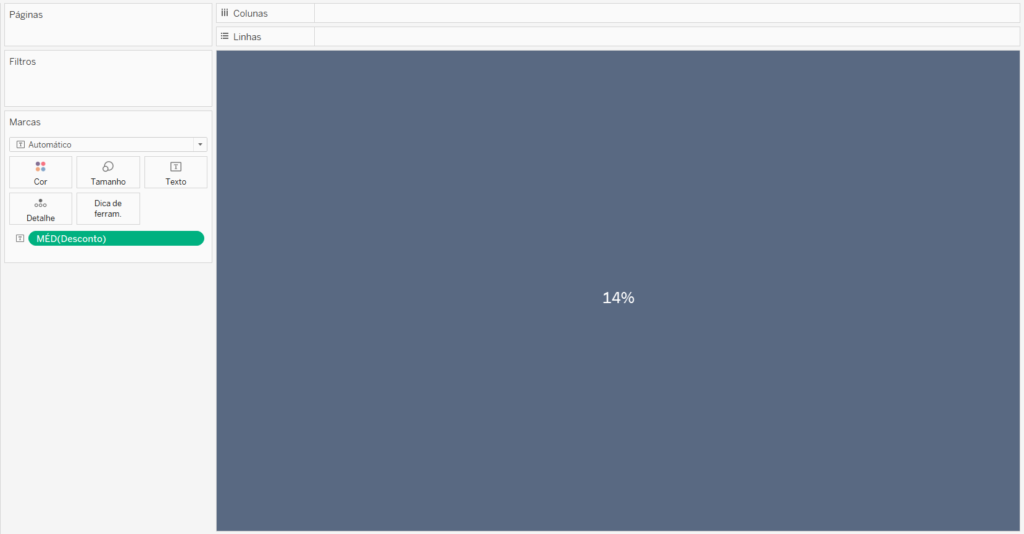
Passo 2: Crie um indicador que mostre a evolução por mês dos pedidos em relação as 3 medidas (Vendas, Lucro e Desconto). Para isto, precisaremos criar um parâmetro de selecione a medida e um campo calculado.
– Crie um parâmetro para selecionar a medida, conforme imagem abaixo:
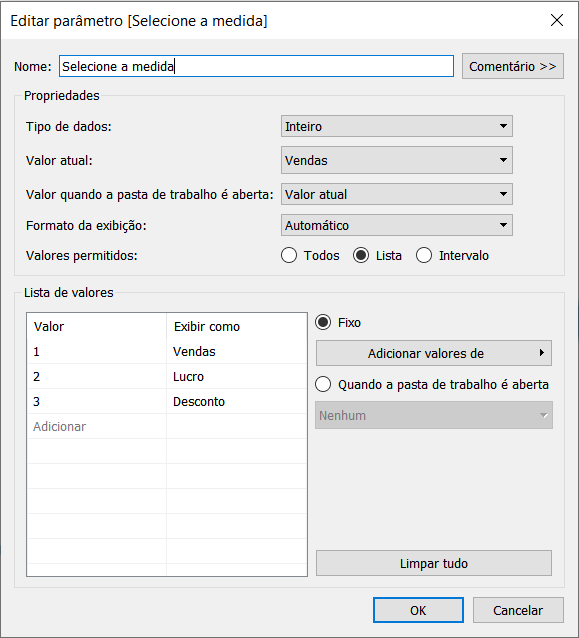
– Crie um campo calculado para vincular ao parâmetro criado:
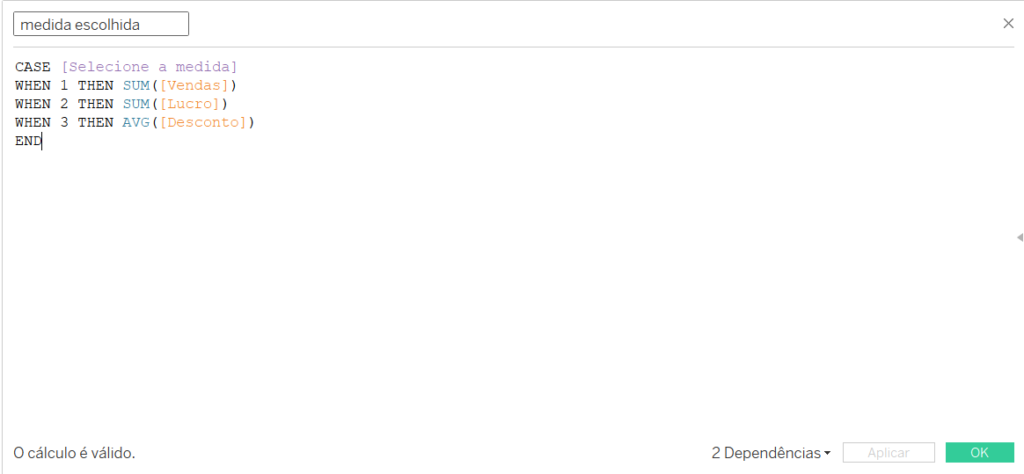
– Arraste o campo Data do Pedido agregado em Mês (contínuo) em colunas e o campo calculado Medida escolhida em linhas e Cor.

Passo 3 – Em 3 abas novas, crie 3 campos calculados para chamar somente o Nome de cada medida e formate a caixa conforme o passo 1.
– Primeiro crie 3 campos calculados conforme imagem abaixo para as medidas Vendas, Lucro e Desconto:
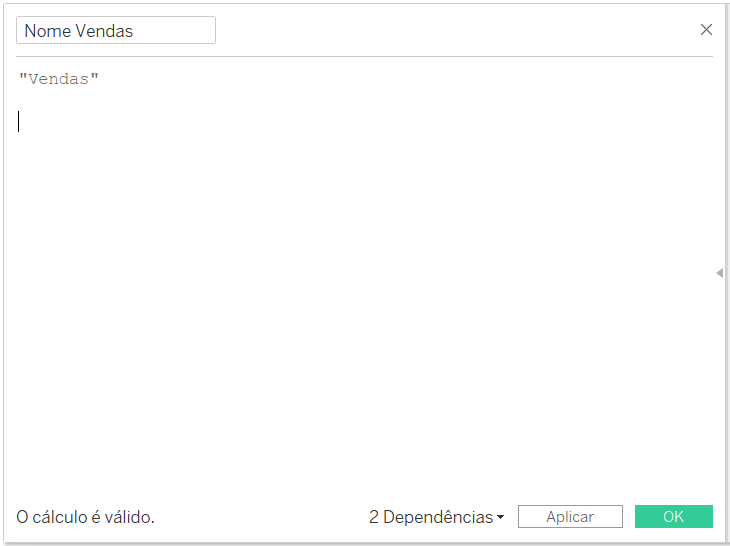
– Após isto, arraste estes campos para rótulo e formate as caixinhas como explicado no passo 1:
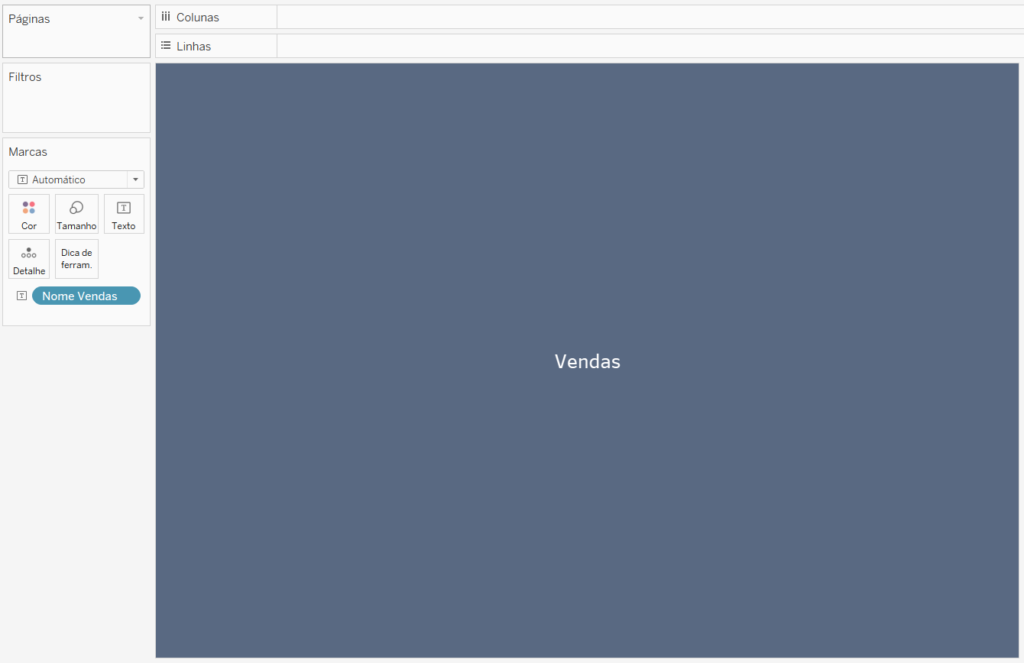
Passo 4 – Crie um painel com os indicadores criados nos passos anteriores. Coloque as caixas de Nome e medida uma abaixo da outra conforme imagens abaixos:
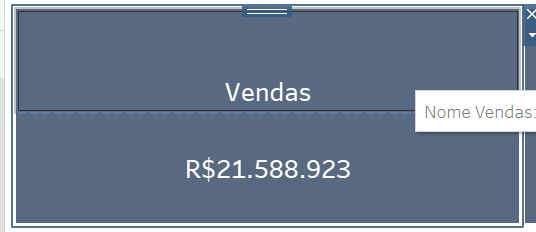
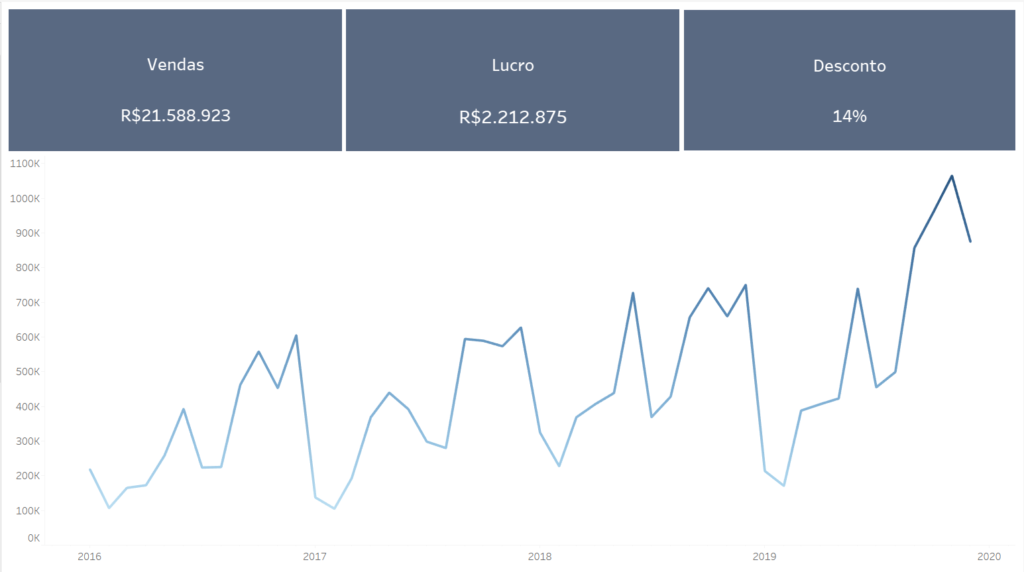
Passo 5 – Crie 3 ações de parâmetro para que ao selecionar a planilha de dimensão, o painel altere o gráfico de evolução de acordo com a medida escolhida nos KPIs.
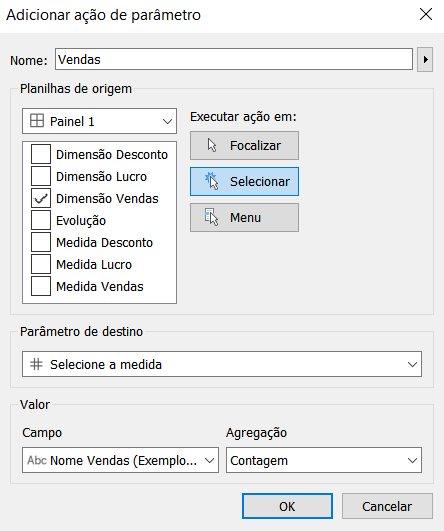
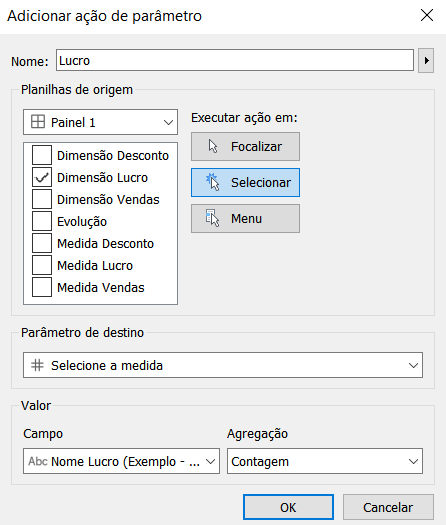
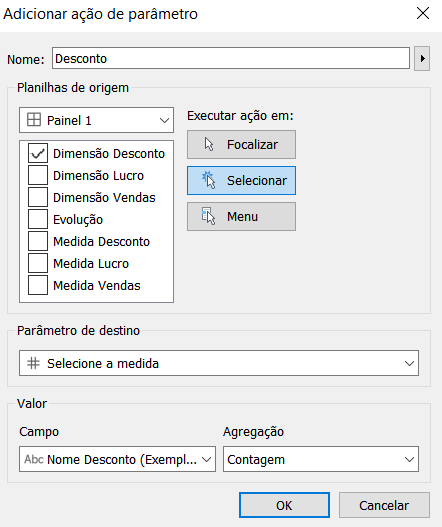
14 de agosto de 2020
Pronto, agora você já sabe como criar interações entre KPIs de medidas e ação de parâmetro!
Dicas Recentes
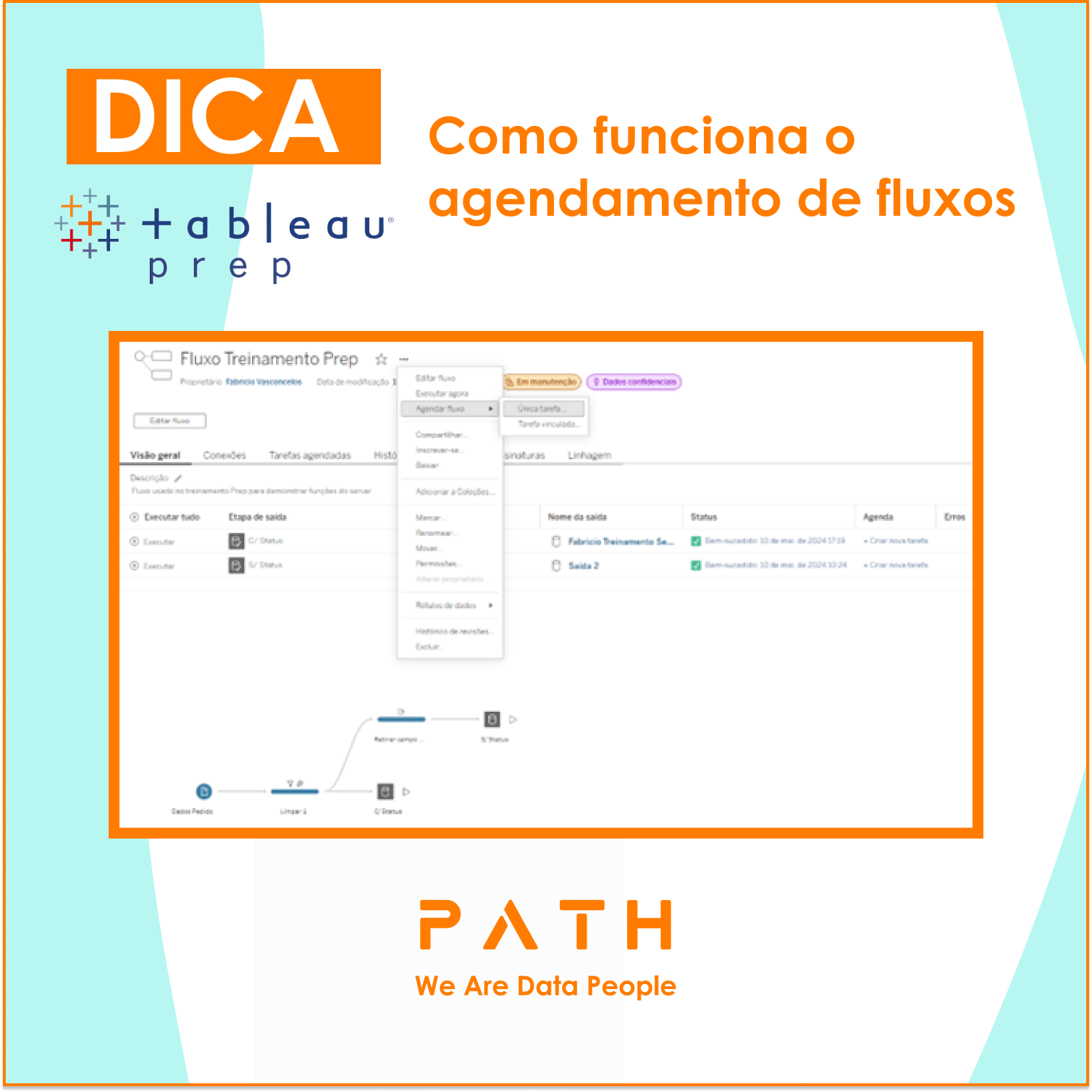

P A T H | Dicas Tableau – Como editar a dica da ferramenta direto no dashboard

P A T H | Dicas Alteryx – Trabalhando com dados não formatados
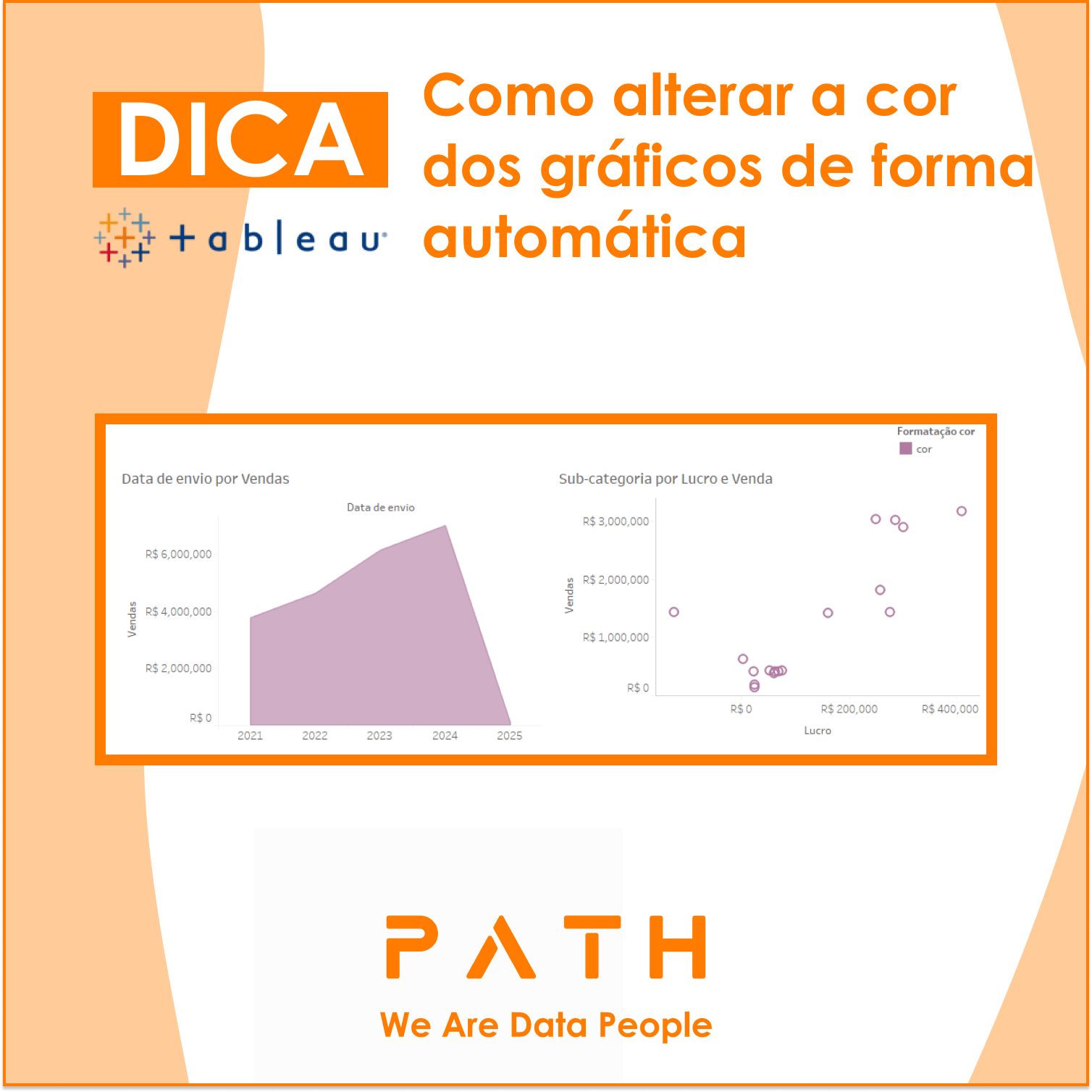
P A T H | Dicas Tableau – Como alterar a cor dos gráficos de forma automática
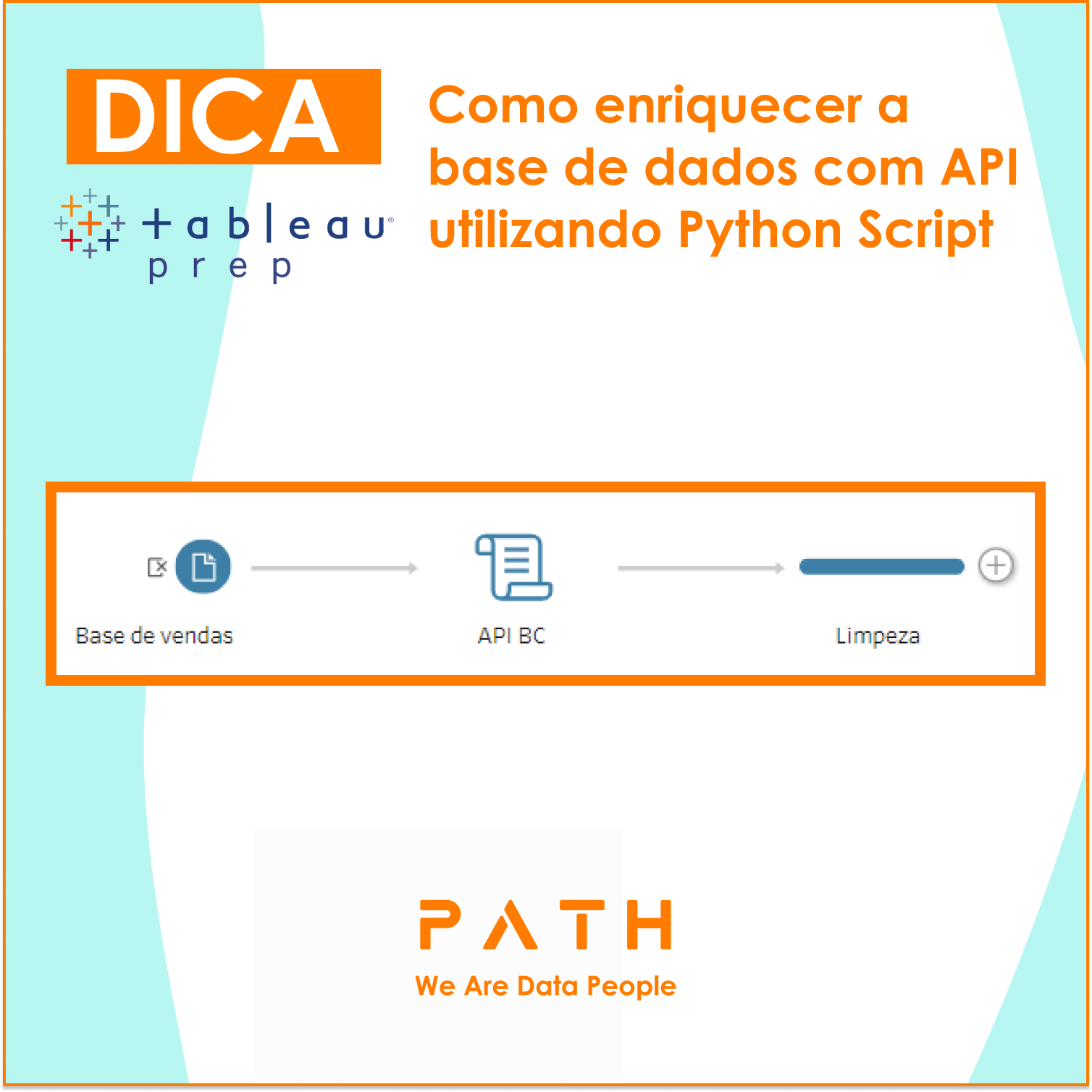
P A T H | Como enriquecer a base de dados com API utilizando Python Script